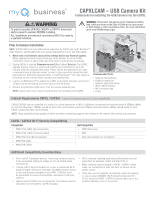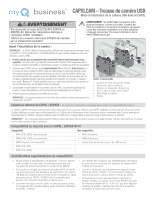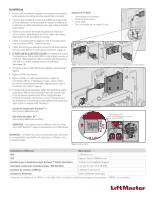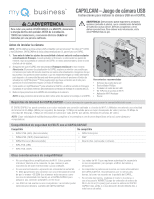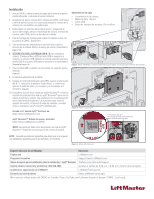LiftMaster CAPXLCAM Instructions - English French Spanish - Page 6
Instalación
 |
View all LiftMaster CAPXLCAM manuals
Add to My Manuals
Save this manual to your list of manuals |
Page 6 highlights
Instalación 1. Abra el CAPXL y retire la ménsula negra de la cámara (superior media) aflojando y retirando la tuerca mariposa. 2. Asegúrese de que la ventana de la cámara del CAPXL esté limpia y libre de obstrucciones. Se recomienda limpiar la ventana de la cámara con una toallita o un paño limpio. 3. Retire todos los artículos de la caja de envío y asegúrese de que no falte ningún artículo: ensamblaje de cámara, ménsula de cámara, cable USB y bolsa de herrajes de montaje. 4. Use los herrajes de montaje para sujetar la ménsula nueva con la cámara al CAPXL. Ajuste bien. 5. Use las pinzas para desenchufar el enchufe falso superior derecho de la entrada USB en la tarjeta de control (controlador). (Figura 1.A) 6. SE DEBE UTILIZAR LA ENTRADA USB N.º 3 para conectar la cámara. El extremo Micro USB del cable USB se conecta a la cámara y el extremo USB estándar se conecta específicamente al puerto USB 3 (el puerto USB superior derecho en el controlador.) (Consulte la Figura 1.B) 7. Pase el cable USB y sujételo con las bandas de sujeción que se incluyen. (Figura 2) 8. Encienda la alimentación al CAPXL. 9. Ingrese al modo Administrador del CAPXL usando el interruptor dip N.º 1. Seleccione la pestaña "Audio/Video" y confirme si aparece la señal de video y si el ángulo y la orientación son correctos. (Figura 3) 10. Consulte la Guía de inicio rápido de myQ® Business™ y visite la sección de ayuda del sitio web de myQ® Business™ para ver los videos de tutorial y obtener más asistencia con la configuración de los funciones de la cámara. Las funciones tales como el registro de eventos, la función de vista del visitante y muchas otras se configuran en la® cuenta™ myQ Business. Acceda a su® cuenta myQ™ Business en: https://www.myQBusiness.com myQ® Business™ Videos de ayuda y tutoriales: https://www.myQBusiness.com/Help NOTA: Las opciones tales como transmisión en vivo en myQ® Business™ requieren una suscripción de control de acceso. Contenido de la caja • Ensamblaje de la cámara • Ménsula de la cámara • Cable USB • Bolsa de herrajes de montaje (2x tornillos) Superior sPuupeerrtoioUr dSeBreNc.hºo3 Inferior 1. A 1. M Figura 1. Retirar el USB falso y conectar el cable USB al puerto USB N.º 3 en el lado superior derecho del controlador. Figura 2. Pasar el cable USB. ON 1 2 3 4 El interruptor Dip N.º 1 en la tarjeta de Internet/alimentación entra en Modo administrador. ON NOTA: Consulte la jurisdicción específica para determinar si se requiere una señalización específica para el uso del video y el monitoreo. Figura 3. Modo Administrador. Soporte técnico de LiftMaster Recursos Página web LiftMaster.com Preguntas frecuentes Support.Dealer.LiftMaster.com Videos de soporte para el distribuidor sobre la instalación y® myQ™ Business YouTube.com/LiftmasterSupport Soporte técnico comercial y profesional: 800-528-2806 de lunes a viernes de 5:00 a.m. a 6:00 p.m. Horario de la montaña Academia de capacitación de LiftMaster LiftMasterTraining.com Extranet para distribuidores Dealer.LiftMaster.com/Login Mire nuestros videos acerca del CAPXL en Youtube. Vaya a YouTube.com/LiftmasterSupport y busque "CAPXL" en el canal.